Mostra i link nascosti nei nuovi messaggi in arrivo in Outlook
Ad esempio, potresti ricevere un'email in Microsoft Outlook contenente un collegamento cliccabile, ma l'indirizzo dell'iperlink è nascosto (come mostrato nello screenshot). Per la tua sicurezza, verificare l'indirizzo del link nascosto prima di fare clic su di esso è sempre una buona idea. Questo articolo spiega come rivelare gli indirizzi dei link nascosti nei messaggi in Microsoft Outlook.

Mostra i link nascosti passando manualmente il mouse sopra i link uno per uno
Mostra automaticamente tutti i link nascosti con "Kutools per Outlook"
Mostra i link nascosti passando manualmente il mouse sopra i link uno per uno
Per mostrare l'indirizzo di un link nascosto in un messaggio email, il modo più comune è spostare il mouse sul testo visualizzato del link uno per uno e l'indirizzo del link nascosto apparirà quando il cursore diventa una mano. Vedi screenshot:

Nota: quando sposti il mouse lontano dal testo visualizzato del link, l'indirizzo del link nascosto scomparirà di nuovo.
Mostra automaticamente tutti i link nascosti con "Kutools per Outlook"
Per rendere più facile agli utenti visualizzare i link nascosti nelle email, "Kutools per Outlook" ha introdotto due funzionalità utili. Una ti consente di rivelare tutti i link nascosti nell'email corrente con un solo clic, mentre l'altra mostra automaticamente i link nascosti in tutte le email, comprese quelle nuove, nella tua casella di posta. Vediamo come funzionano queste funzionalità.
Dite addio all'inefficienza di Outlook! Kutools per Outlook rende più facile l'elaborazione di email in batch - ora con funzionalità AI gratuite! Scarica Kutools per Outlook Ora!!
🔴 Un clic per mostrare tutti i link nascosti
Passo 1. Dopo aver installato "Kutools per Outlook", fai clic su "Kutools" > "Email Anti Phishing" > "Visualizzazione manuale dei link nascosti".
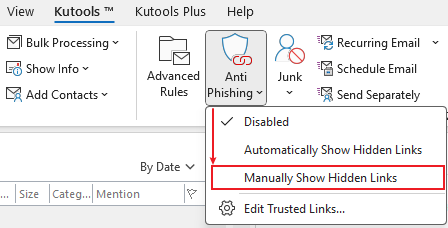
Passo 2. Quindi seleziona il messaggio in cui desideri visualizzare i link nascosti, vedrai un pulsante "Visualizza tutti i link nascosti" visualizzato nella finestra di anteprima del messaggio, fai clic su di esso.
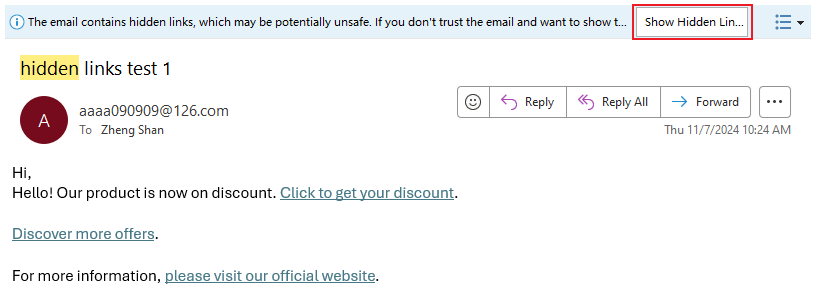
Ora tutti i link nascosti del messaggio sono mostrati.

Per tornare ai link originali, fai clic sul pulsante "Visualizza stato originale dei link".
🔴 Mostra automaticamente i link nascosti di tutti i messaggi in arrivo
Passo 1. Dopo aver installato "Kutools per Outlook", fai clic su "Kutools" > "Email Anti Phishing" > "Visualizzazione automatica dei link nascosti".
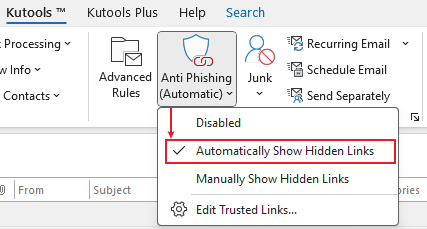
Ora, tutti i link nascosti nei messaggi in arrivo vengono visualizzati, inclusi quelli nei messaggi che stanno arrivando.
Demo: Come utilizzare la funzione Anti-Phishing
I migliori strumenti per la produttività in Office
Ultime notizie: Kutools per Outlook lancia la versione gratuita!
Scopri il nuovissimo Kutools per Outlook con oltre100 funzionalità straordinarie! Clicca per scaricare ora!
📧 Automazione Email: Risposta automatica (disponibile per POP e IMAP) / Programma invio Email / CC/BCC automatico tramite Regola durante l’invio delle Email / Inoltro automatico (Regola avanzata) / Aggiungi Saluto automaticamente / Dividi automaticamente Email multi-destinatario in messaggi singoli ...
📨 Gestione Email: Richiama Email / Blocca Email fraudulent (tramite Oggetto e altri parametri) / Elimina Email Duplicato / Ricerca Avanzata / Organizza cartelle ...
📁 Allegati Pro: Salva in Batch / Distacca in Batch / Comprimi in Batch / Salvataggio automatico / Distacca automaticamente / Auto Comprimi ...
🌟 Magia Interfaccia: 😊Più emoji belle e divertenti / Notifiche per le email importanti in arrivo / Riduci Outlook al posto di chiuderlo ...
👍 Funzioni rapide: Rispondi a Tutti con Allegati / Email Anti-Phishing / 🕘Mostra il fuso orario del mittente ...
👩🏼🤝👩🏻 Contatti & Calendario: Aggiungi in Batch contatti dalle Email selezionate / Dividi un Gruppo di Contatti in Gruppi singoli / Rimuovi promemoria di compleanno ...
Utilizza Kutools nella lingua che preferisci – supporta Inglese, Spagnolo, Tedesco, Francese, Cinese e oltre40 altre!


🚀 Download con un solo clic — Ottieni tutti gli Add-in per Office
Consigliato: Kutools per Office (5-in-1)
Un solo clic per scaricare cinque installatori contemporaneamente — Kutools per Excel, Outlook, Word, PowerPoint e Office Tab Pro. Clicca per scaricare ora!
- ✅ Comodità con un solo clic: scarica tutti e cinque i pacchetti di installazione in una sola azione.
- 🚀 Pronto per qualsiasi attività Office: installa i componenti aggiuntivi necessari, quando ti servono.
- 🧰 Inclusi: Kutools per Excel / Kutools per Outlook / Kutools per Word / Office Tab Pro / Kutools per PowerPoint